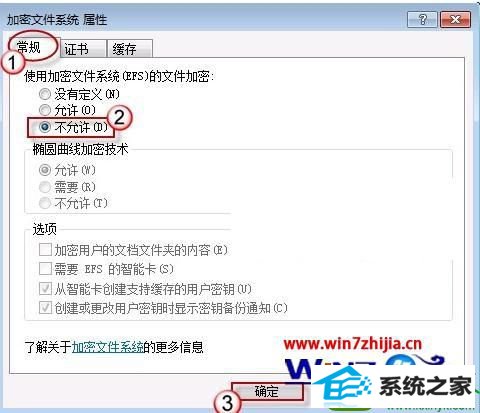技术员帮您win10系统设置禁用EFs加密功能的方法
发布日期:2019-09-11 作者:番茄花园 来源:http://www.win9xz.com
win10系统是很多电脑用户首选的装机系统,然而有不少用户在使用过程中可能会碰到win10系统设置禁用EFs加密功能的情况。大部分用户电脑技术都是菜鸟水平,面对win10系统设置禁用EFs加密功能的问题,无法自行解决。不少用户都来咨询小编win10系统设置禁用EFs加密功能要怎么处理?其实可以根据以下步骤 1、 打开“开始》运行”,键入 secpol.msc ,回车,打开本地安全设置对话框。 2、 “安全设置》公钥策略》加密文件系统”项。右击“加密文件系统”,选择“属性”。这样的方式进行电脑操作,就可以搞定了。下面就和小编一起看看解决win10系统设置禁用EFs加密功能问题详细的操作步骤:
解决方法:
1、 打开“开始》运行”,键入 secpol.msc ,回车,打开本地安全设置对话框。

2、 “安全设置》公钥策略》加密文件系统”项。右击“加密文件系统”,选择“属性”。

3、 在“常规”选项卡中,将“使用加密文件系统的文件加密”设置为“不允许”,再按“确定”保存设置。
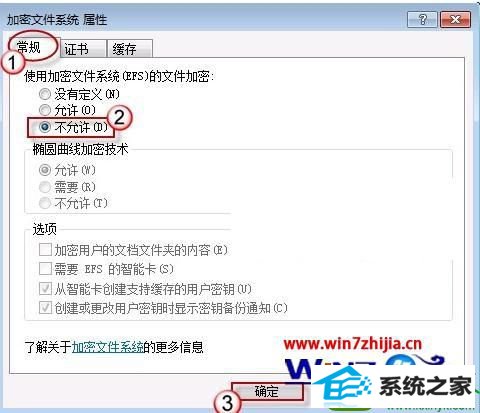
如果要恢复加密功能,重新选择“允许”即可。
禁用 EFs 加密后就不能给文件或文件加加密了,再次加密时会出现下面的错误提示:

现在大家了解win10系统设置禁用EFs加密功能的教程了吧,觉得有用的话,可以分享给身边有需要的小伙伴。